隨著時代的發展,手機看電子書已越來越受到大家的歡迎,茲就對摩托羅拉L7系列的電子書做一整理。L7電子書是手機線上看書和下載以及遊戲的娛樂軟體。
基本介紹
- 中文名:l7電子書
- 外文名:I7BOOK
- 用途:線上看書和下載以及遊戲的軟體
- 適用格式:JAR,TXT
線上看書,JAR格式,TXT格式,UMD閱讀,
線上看書
JAR格式
(其他JAR格式的軟體和遊戲下載方法也是如此)
1.從電腦上下載
在電腦上下載JAR格式電子書,拷貝到記憶體卡B盤mobile->kjava,然後拔掉數據線或讀卡器,打開手機里“遊戲與應用程式”,移動游標到“安裝新應用程式”打開下載即可——不用GPRS業務!
2.從手機上下載打開網路瀏覽器,找到要下載的電子書,點擊下載——需要GPRS流量!
TXT格式
因為摩托手機自身的讀寫許可權的制約,對於這款讀書軟體需要授權,和上面所提電子書下載略有不同,在此簡述一下他們的安裝方法:
一、安裝< 1 > 、進入 L7 手機的 “ 設定 ” / “ 連線 ” / “USB 設定 ” ,把默認連線改為 “ 記憶體卡 ” ,然後插上數據線,等電腦發現硬體並自動確認可以使用時,此時電腦上多出一個 “ 移動硬碟 ” 。 moto-txt
moto-txt
 moto-txt
moto-txt< 2 > 、雙擊 “ 移動硬碟 ” ,進入後會看到一個 “mobile” 資料夾,在這個資料夾的旁邊(即空白處)新建一個資料夾(點右鍵-新建-資料夾),於是出現了一個 “ 新建資料夾 ” ,把該資料夾的名字改為 “ 電子書 ” 就行了,然後退
出移動硬碟,左鍵點擊電腦右下角一個綠色標誌,安全刪除硬體,然後拔掉數據線。
< 3 >、在電腦里打開 MotoMidMan ,跳出 MotoMidMan 操作界面。
< 4 > 、如果是原版,進入 L7 手機的 “ 設定 ” / “ 連線 ” / “USB 設定 ” ,把默認連線改為 “ 數據線/傳真 ” ,插上數據線連線電腦。待 MotoMidMan 軟體顯示已經連線上手機後,選擇安裝目標盤:點擊操作界面上方的“ TF 卡”選項(因 L7 手機記憶體容量較小,故不要點選“手機記憶體”選項),接著點下方的“安裝”,選擇“使用 JAR 檔案”,出現“打開”視窗,在裡面找出解壓後的 moto-txt 的jar 檔案,選取並打開,此時 MotoMidMan 自動安裝 moto-txt。安裝結束後,點界面右下角的“重啟”,重啟手機,之後退出 MotoMidMan ,拔掉數據線。至此, moto-txt 安裝完成。
< 5 >、如果是移動定製版,先下載motomidman附帶的授權檔案(一般3.1版有附帶檔案),用p2k tools安裝在a盤cert目錄下kjava子目錄中,再重複上面第四步,否則mototxt可以安裝但無法打開檔案。
二、設定
moto-txt的設定:進入手機的 “ 程式和遊戲 ” ,進入 “ 記憶體卡 ” ,界面會顯示 “moto-txt” 標題,進入它,按開始,出現一些盤符( a/c/b )、資料夾 mybook 和書籤。先反色顯示 mybook ,按選單鍵 “ - ” ,進入 “ 設定 mybook 路徑 ” ,然後反色顯示 b 盤(表示以後電子書均放在 b 盤,即記憶體卡),按“
進入”,選中剛才新建的 “ 電子書 ” 資料夾,按“設定”即可完成設定,然後退出。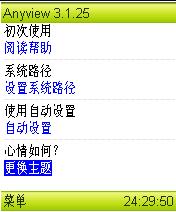 anyview首頁
anyview首頁
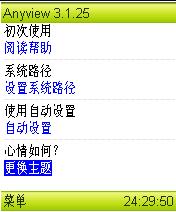 anyview首頁
anyview首頁anyview的設定:進入手機的 “ 程式和遊戲 ” ,進入 “ 記憶體卡 ” ,界面會顯示 “設定印射” 標題,進入它,按開始,出現鍵盤印射:選擇摩托,然後選擇E1型號,按確定保存即可,然後退出!
三、下載
先上網下載 txt 、 html 格式的電子書,解壓後就是文本文檔了。然後用數據線以記憶體卡連線模式連線手機和電腦,把解壓後的所有東西複製到移動硬碟(就是記憶體卡也即 b 盤)上的 “ 電子書 ” 資料夾里(你也可以自己製作電子書,比如發現一篇好文章後,新建一個 “ 文本文檔 ”< 在電腦桌麵點右鍵/新建/文本文檔 > ,把文章複製到文本文檔,保存並另命名,然後再把文檔複製到 “ 電子書 ” 資料夾里)。
對於anyview來講,也可以閱讀UMD格式的電子書,可以嘗試著下載一些看一看!
UMD閱讀
UMD格式可用Anyview打開,但在L7上效果不好,不建議閱讀此格式。

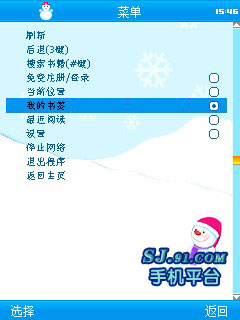 ggbook選單
ggbook選單 ggbook首頁
ggbook首頁